修復 VLC 不播放 MKV 文件的最佳技巧
在 VLC 播放器上播放 MKV 文件時,最常見的是VLC 音頻延遲、播放卡頓、圖像模糊和錯誤的界面問題。面對這些問題,用戶只能選擇其他媒體播放器或將 MKV 文件轉換為更好兼容的視頻格式 MP4 或 MOV。其實除了這些選項之外,還有很多方案可以解決這些問題。
第 1 部分:VLC 是否播放 MKV 文件?
MKV 也稱為 Matroska 視頻文件,它是一種免費的、開放的多媒體,區別于 MP4、AVI 和許多其他標準擴展文件,MKV 并不是所有媒體播放器都可以支持播放的視頻文件。
VLC 媒體播放器是一種便攜、免費、開源的跨平臺多媒體播放器。它可用于桌面操作系統和移動平臺,如 Android、iOS、iPadOS、Tizen、Windows 10 Mobile 和 Windows Phone。
VLC 播放器可以輕松識別和播放大多數多媒體文件和 DVD、音頻 CD、VCD 和各種流媒體協議,包括MKV 文件。它允許將 MKV 視頻轉換為更簡單的格式,如 MP4,與大多數現代設備兼容。
第 2 部分: MKV 文件無法在 VLC 上播放的解決方案
VLC 默認支持 MKV 格式,它可以輕松打開 MKV 視頻。即便如此,許多用戶在 VLC 媒體播放器上播放 MKV 視頻時仍會遇到問題。比如最常見錯誤是 MKV 文件無法播放、灰屏、播放 MKV 文件時彈出錯誤消息、無限期下載 MKV、視頻斷斷續續、沒有聲音、外部字幕錯誤等等。
問題 1. VLC 跳過 MKV 或 HD MKV
- 轉到 VLC 菜單 - 從工具菜單欄 - 選擇首選項選項。
- 從對話框窗口中選擇左下角的 All Radio Button。
- 轉到輸入/編解碼器部分 - 將出現一個列表。
- 選擇高級部分下的文件緩存(毫秒)選項。
- 將其設置為 1000。
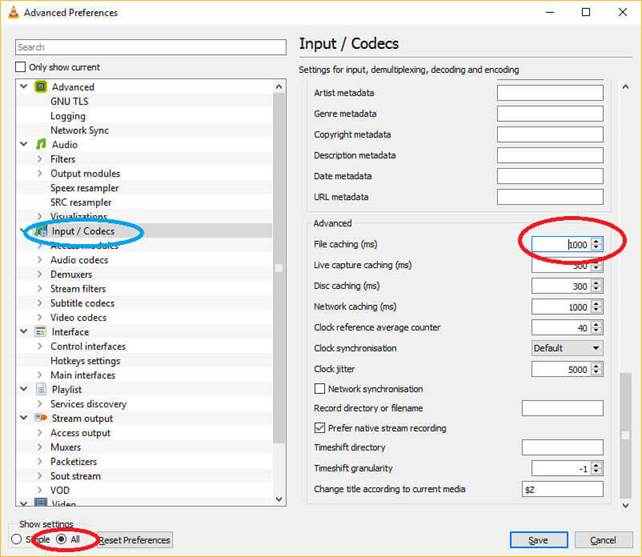
問題 2. 在 VLC 上播放 MKV 和高清 MKV 時視頻斷斷續續
斷斷續續的視頻破壞了觀看體驗的樂趣,原因包括有故障的 SD 卡、技術故障、音頻/視頻編解碼器問題、過時的媒體播放器、損壞的視頻文件、不支持的視頻文件格式等。
- 轉到 VLC 菜單 - 從工具菜單欄 - 選擇首選項選項。
- 從對話框窗口中選擇左下角的 All Radio Button。
- 選擇輸入/編解碼器選項。
- 選擇視頻編解碼器選項。
- 在出現的列表中選擇 FFmpeg 選項 - 禁用硬件解碼選項。
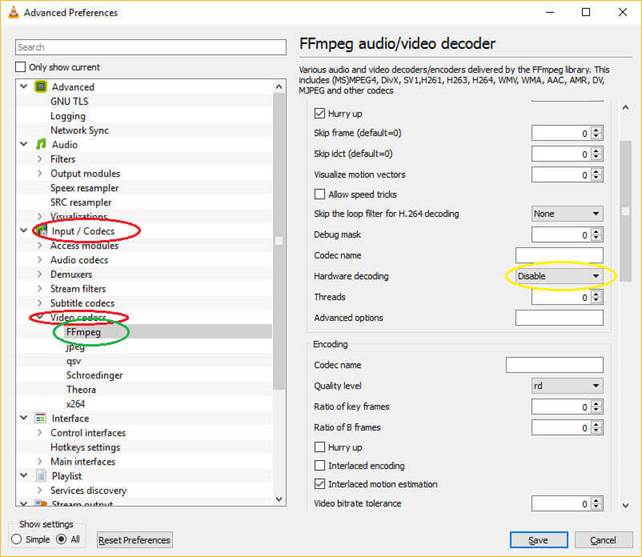
問題 3. VLC 媒體播放器沒有聲音
當 VLC 媒體播放器在播放視頻時沒有聲音,如果在檢查設備上所有與聲音相關的面板和揚聲器后問題仍然存在,只需執行以下步驟即可。
- 轉到 VLC 菜單 - 從工具菜單欄 - 選擇首選項選項。
- 單擊音頻圖標。
- 選擇啟用音頻選項。
- 轉到輸出選項并從輸出模塊和 HDMI/SPDIF 音頻直通中選擇選項。
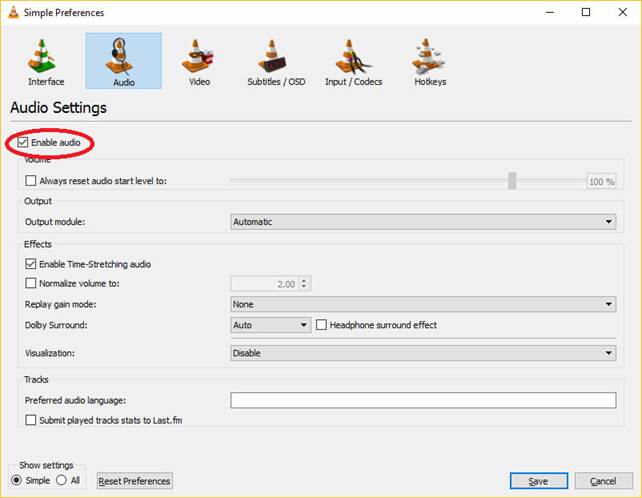
問題 4. MKV 文件已損壞
在某些情況下,MKV 文件可能會損壞,因此 VLC 無法播放它。我們可以使用視頻修復工具來修復它,萬興易修的視頻修復功能是軟件市場上強大的工具之一。它可以修復由于存儲卡錯誤、文件傳輸錯誤、系統關閉中斷、恢復的視頻損壞、病毒攻擊或其他原因導致的視頻損壞問題。
第一步添加損壞視頻
下載安裝萬興易修軟件并啟動,在軟件首頁直接點擊“添加”按鈕;開始瀏覽SD卡/U盤/電腦磁盤不能正常播放的視頻文件,鼠標全選或者是使用Ctrl+逐一選擇,然后點擊“打開”完成視頻導入工作。如果有缺漏的,可以點擊左下角的灰色“添加”按鈕繼續添加


第二步修復視頻
點擊右下角的“修復”按鈕,軟件就會開始執行修復操作。具體的修復時間和視頻文件大小及損壞程度有關,一般不超過3分鐘,如果時間較長請耐心等待。


第三步保存視頻
完成修復之后點擊視頻縮略圖上的播放按鈕或文件下方的預覽按鈕預覽播放視頻,檢驗視頻是否修復成功,然后保存到電腦即可完成破損視頻修復工作。
- 如果批量修復的視頻文件較多的話可以通過列表表頭的【文件名】【文件路徑】【文件大小】【修改日期】【文件操作】進行順序和倒序的排序查看;
- 如果批量修復的視頻都成功了,可以直接 點擊右下角的“保存全部”按鈕保存到本地電腦;
- 如果有部分沒有修復成功,可以列表每一行末尾的“保存”按鈕將修復成功的視頻保存到本地電腦;


第 3 部分:2 個在 VLC 上流暢播放 MKV 文件的提示
提示 1. 將 MKV 文件轉換為更兼容的格式
如果錯誤屏幕、視頻斷斷續續、無音頻、拖動或任何其他類型的問題仍然存在,請將 MKV 文件轉換為 DivX、WMV、MPEG-4 和其他 VLC 支持的格式。
提示 2. 使用 VLC Alternative 流暢地播放 MKV 文件
5KPlayer內嵌了 450+ 視頻編解碼器和 180+ 音頻編解碼器,完全不需要安裝第三方軟件、插件或像 CCCP 那樣的編解碼器包。
- 它流暢地支持 MKV (H.265)。
- 允許在 Mac 和 PC 上播放 4K MKV。
- 它包含一個媒體庫。
- 沒有DVD問題。
- 易于下載。
- 拖放 MKV 文件,享受無中斷的高質量視頻觀看。





